Jak otevřít více programů pomocí jedné zkratky v systému Windows 10

Jak otevřít více programů pomocí jedné zkratky v systému Windows 10. Otevřete více aplikací současně s jednou klávesou. Zde je návod, jak na to.
0xa00f4244 nocamerasareattached je jednou z nejčastějších chyb na počítačích. Pojďme najít způsob, jak opravit chybu 0xa00f4244 nocamerasareached with EU.LuckyTemplates !
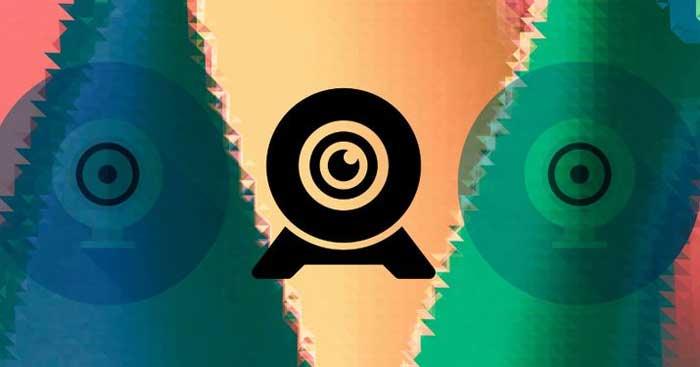
Windows 10 je stabilní, plynulý a bezpečný počítačový operační systém od společnosti Microsoft. To však neznamená, že je dokonalý. Během používání má Windows 10 občas nějaké problémy a chyba 0xa00f4244 je jedním z nich. Nemusíte se však příliš bát. Okamžitě použijte jednu z níže uvedených metod k opravě chyby fotoaparátu 0xa00f4244 !
Jak opravit chybu 0xa00f4244 nocamerasareattached na Windows 10
Přestože je antivirový software pro většinu počítačů se systémem Windows „zachráncem“, někdy je příčinou chyb při spouštění jiných programů. Abyste se ujistili, že neblokuje fungování aplikace Fotoaparát ve Windows 10, zkontrolujte nastavení antiviru a zjistěte, zda neblokuje fotoaparát.
I když je v nastavení vše jasné, abyste se ujistili, že tento problém nezpůsobuje antivirový nástroj, měli byste jej dočasně deaktivovat a poté znovu zkontrolovat fotoaparát.
Kód chyby 0xa00f4244 nocamerasareattached se často zobrazuje, když je aplikace Windows Camera vypnutá. Abyste se ujistili, že to není váš problém, stisknutím klávesy Windows + I otevřete Nastavení a poté vyberte Soukromí .
Nyní klikněte na Fotoaparát a přepněte přepínač do polohy Zapnuto , pokud vidíte, že je nastaven na Vypnuto .
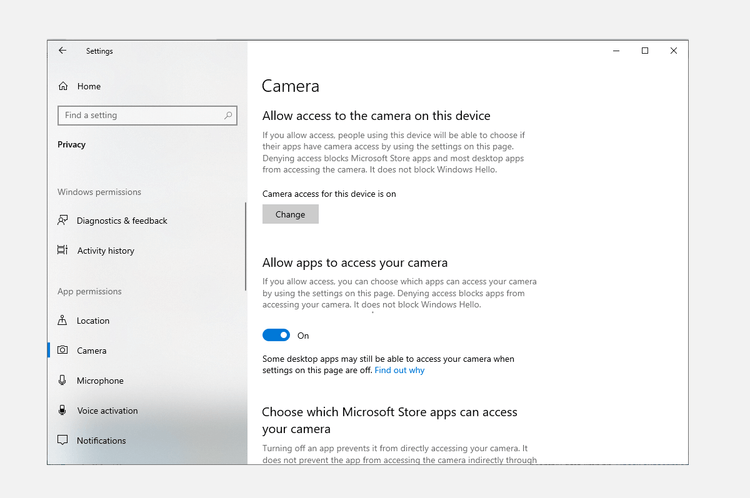
To je vše, problém bude vyřešen, pokud výše uvedená nastavení způsobí chybu fotoaparátu 0xa00f4244 ve Windows 10.
Viry a malware vždy poškozují provoz počítačových systémů, včetně ovladačů zařízení. Proto byste měli prohledat svůj počítač a najít tyto chyby zabezpečení.
Svůj systém můžete prohledat pomocí programu Windows Defender – bezplatného nástroje na odstranění malwaru a virů Windows takto: Přejděte do Nastavení > Aktualizace a zabezpečení . Zde klikněte na Zabezpečení systému Windows > Ochrana před viry a hrozbami .
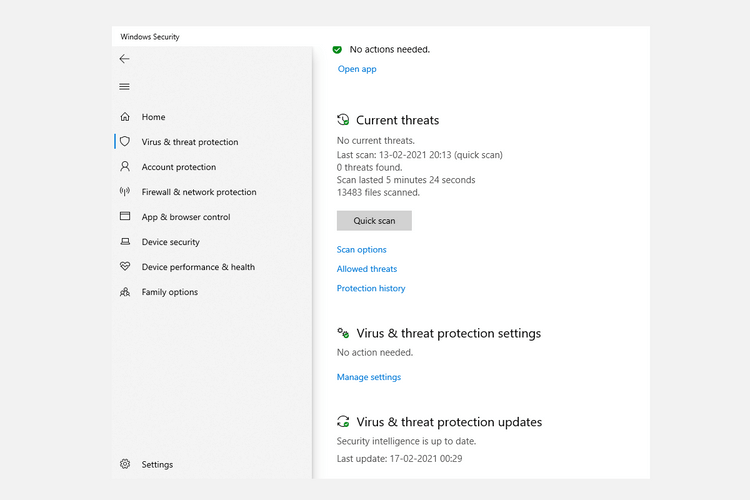
Nyní klikněte na Možnosti skenování , vyberte Offline skenování v programu Windows Defender a klikněte na Skenovat nyní .
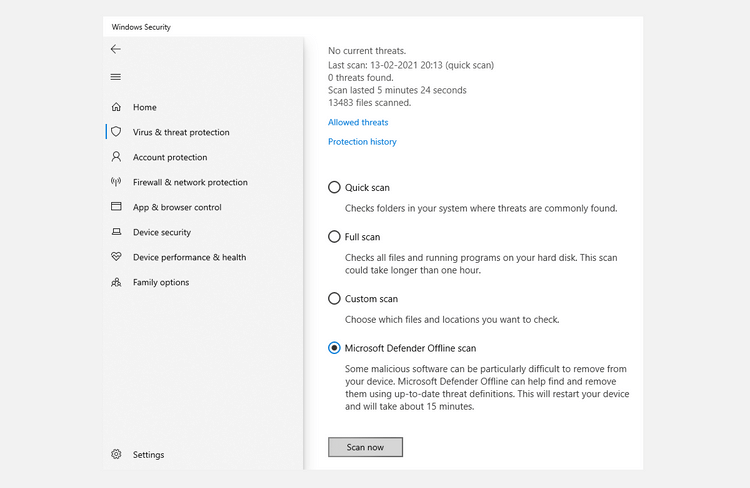
Windows 10 se restartuje a provede kontrolu. Otevřete program Windows Defender a zkontrolujte zprávu. Pokud má systém problémy, uvidíte je tam.
Pokud výše uvedené způsoby opravy chyby neotevírání fotoaparátu Windows 10 nejsou účinné, nyní musíte zkontrolovat ovladač zařízení.
Pamatujte, že ovladače zařízení umožňují počítačovému hardwaru komunikovat s jeho softwarem. Pokud tedy dojde k problému s tímto ovladačem, může to způsobit chybu 0xa00f4244 nocamerasareattached na Windows 10.
Postup kontroly ovladače fotoaparátu v systému Windows 10:
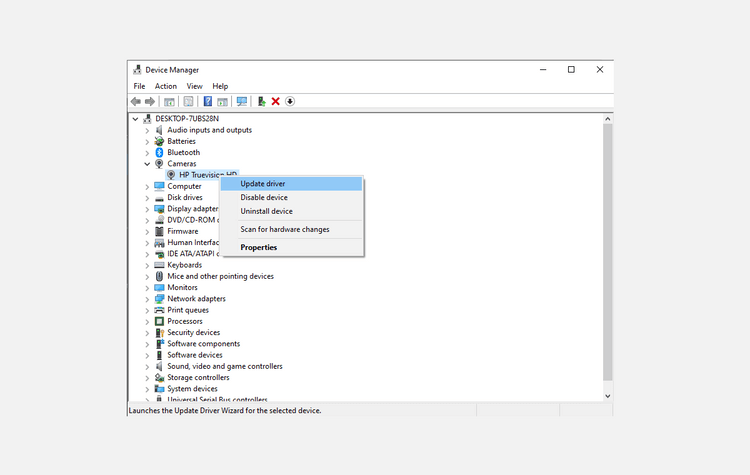
Správce zařízení poté vyhledá nejnovější dostupnou verzi tohoto ovladače v počítači.
Někdy mohou změny nebo problémy v aplikaci Fotoaparát v průběhu času vést k chybě 0xa00f4244 nocamerasareattached v systému Windows.
Pouhým resetem nastavení fotoaparátu se dokáže vrátit do původního stavu. Postupujte následovně:
Pokud je příčinou chyby fotoaparátu 0xa00f4244 nocamerasareattached ovladač , může problém vyřešit jeho odinstalování a opětovná instalace.
Chcete-li to provést, stiskněte kombinaci kláves Windows + R , zadejte devmgmt.msc a stiskněte Enter . Ve Správci zařízení rozbalte část Fotoaparáty a klikněte na Odinstalovat zařízení .
Po odebrání ovladače restartujte počítač. Při příštím spuštění otevřete Správce zařízení > kliknutím na Vyhledat změny hardwaru znovu nainstalujte ovladač.
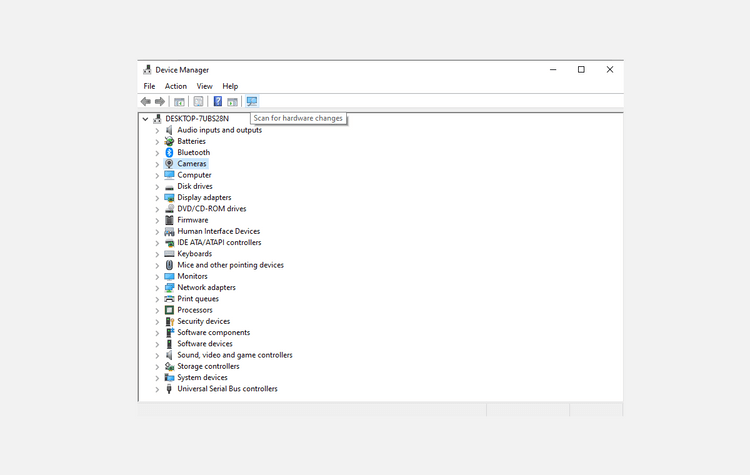
Pokud skutečně poškozený ovladač fotoaparátu způsobuje chybu 0xa00f4244 nocamerasareattached na vašem počítači, tato metoda to může určitě opravit.
Jak otevřít více programů pomocí jedné zkratky v systému Windows 10. Otevřete více aplikací současně s jednou klávesou. Zde je návod, jak na to.
Prieskumník súborov v systéme Windows 11 vyzerá inak ako v systéme Windows 10. Okrem zaoblených rohov a nových ikon sa zmenil aj pás s nástrojmi. Jeho veľa
Nechceš dostat PWNED, že? Ačkoli byl tento termín poprvé viděn ve Warcraftu, nyní znamená, že vaše online osobní údaje mohou být kompromitovány.
Windows 11 má nové uživatelské rozhraní. Rychlé přepínače a panely, ke kterým měli uživatelé ve Windows 10 přístup, byly přesunuty nebo přepracovány tak, aby byly méně užitečné.
Snímek obrazovky je rychlý způsob, jak vizuálně sdílet to, co je na obrazovce. V mnoha případech může snímek obrazovky sloužit také jako důkaz odeslání nebo rychlý způsob
Windows 11, rovnako ako jeho predchodcovia, má ponuku vyhľadávania. Môžete ho použiť na vyhľadávanie aplikácií a ich priame otváranie. Na vyhľadávanie je možné použiť ponuku vyhľadávania
Windows 11 nemá ohromující množství nových funkcí a existuje jen několik, které uživatelé mohou chtít aktualizovat. A to i přesto, že
Prichytávanie okien aplikácií je vo Windowse mimoriadne populárna funkcia. Bol pridaný vo Windows XP a zostal súčasťou každej novej iterácie
Prieskumník súborov sa zmenil v systéme Windows 11. Pás s nástrojmi je preč a nahradený oveľa stručnejšou sadou tlačidiel na správu súborov. Existuje register
Používate Windows 11 na svojom stolnom počítači alebo notebooku? Želáte si, aby ste si s ním mohli nainštalovať Ubuntu? Ak áno, tento návod je pre vás! Nasledujte, ako prejdeme








